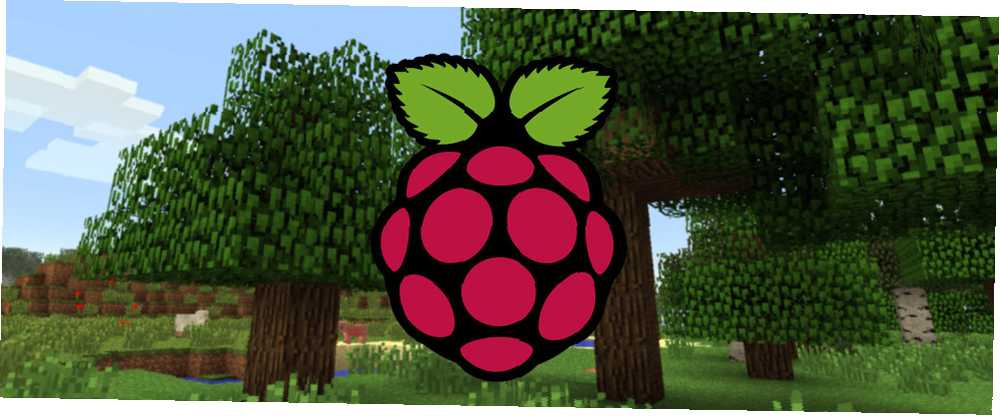
Owen Little
49
6964
1509
Oduvijek ste željeli naučiti kodirati, ali niste znali gdje započeti? Saznajte kako kontrolirati Minecraft na Raspberry Pi pomoću Pythona i neke jednostavne elektronike. Evo krajnjeg rezultata:
Za ovaj projekt trebat će vam Pi2 ili noviji, a iako većinu ovih zadataka možete dovršiti pomoću naredbenog retka preko Secure Shell (SSH), ovaj će se udžbenik usredotočiti na kodiranje izravno na Pi.
Novo za Minecraft? Ne brinite - evo našeg Vodiča za početnike Minecraft (Vodič za početnike) Vodič za Minecraft (Latecomer) Vodič za Minecraft za početnike Ako ipak kasnite na zabavu, ne brinite - ovaj opsežni vodič za početnike je pokrivao. .
Uvod u Minecraft Pi
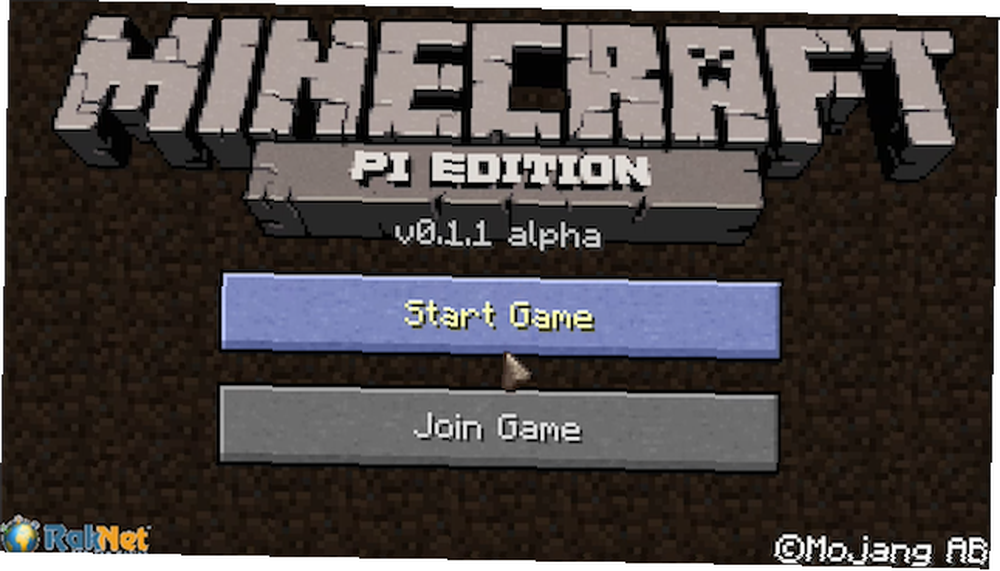
Minecraft za malinu Pi razvijen je za učenje i lutanje (i to besplatno). Dolazi s aplikacijskim programskim sučeljem (API) koje pruža način za kôd za lakši razgovor s Minecraftom. Sjajno je za učenje kako kodirati u Python-u, kao i za početak rada s elektronikom Početnička elektronika: 10 vještina koje trebate znati Početnička elektronika: 10 vještina koje trebate znati Mnogi od nas se čak nisu ni dotakli lemljenog željeza - ali izrada stvari može nevjerojatno korisno. Evo deset najosnovnijih vještina izrade elektroničke elektronike koje će vam pomoći da započnete. .
Što je Python?
Python je programski jezik. to je tumačiti, što znači da kada pokrenete datoteku ili program Python, računalo prvo mora napraviti malu sitnicu. Slaba strana je ta što se može smatrati sporim u odnosu na sastavljene jezike.
Prednosti tumačenih jezika su brzina kodiranja i njihova susretljivost. Ne trebate reći računalu što podataka koje želite pohraniti, samo što želite pohraniti nešto i računalo će shvatiti što učiniti. Postoje iznimke, naravno, i ovo je nešto pojednostavljeno stajalište, međutim programiranje bi trebalo biti zabavno! Ako započnete kopati složene tehničke detalje, to može postati malo naporno.
Python razlikuje velika i mala slova. To je važno znati, jer Python neće prepoznati objekte čak i ako su pravilno napisani ako je slučaj pogrešan. “Učini nešto()” neće raditi ako se metoda stvarno zove “Učini nešto()”. Python također koristi uvlačenja. Ostale programske jezike možda nije briga koliko uvlakača ima vaš kôd, dok Python se briga. Zjenice se koriste da bi se Pythonu rekao gdje pripada kod. Drugi se jezici mogu koristiti “Curly Braces” () do grupnog koda - Python ih ne koristi. Python koristi hash (#) za komentare, a komentari se koriste kako bi rekli drugim programerima ili ljudima koji promatraju kod što određeni dio radi ili zašto je potreban. Python ignorira sve nakon hash-a.
Na kraju, postoje dvije glavne verzije Pythona - Python 2.7.x i Python 3.x. Postoje neke razlike između to dvoje (koje su razlike?). Ovaj će vodič koristiti Python 3.
Početna postava
Pružanje vašeg Pi-a već je postavljanje i pokretanje programa Raspbian Kako instalirati operativni sustav na Raspberry Pi Kako instalirati operativni sustav na Raspberry Pi Evo kako instalirati OS na svoj Raspberry Pi i kako klonirati savršenu postavku za brzi oporavak od katastrofe , , nije potrebno puno početnih postavki.
Otvoreni terminal (Izbornik> Pribor> Terminal) i pokrenite ovu naredbu. Uvijek je dobra praksa ažurirati popis spremišta, a ovo će preuzeti najnoviji popis programa (neće preuzimati same programe, ovo pomaže Pi znati koji se programi zovu i gdje ih pronaći).
sudo apt-get update Ažurirajte Pi (ovo može potrajati neko vrijeme):
sudo apt-get nadogradnju Python i Minecraft Pi su već instalirani, ali ako Minecraft Pi nije instaliran iz bilo kojeg razloga, jednostavno je instalirati 5 načina instaliranja softvera na Raspberry Pi 5 načina instaliranja softvera na Raspberry Pi Da biste napravili bilo što s Raspberry Pi, učinit ćete trebate znati kako instalirati operativni sustav i softver za pokretanje na njemu. Ako ste novi u Linuxu, to može biti zastrašujuće. :
sudo apt-get install minecraft-piDođite do dokumenata i stvorite novu mapu pod nazivom “Minecraft”:
cd Dokumenti / mkdir MinecraftMožete pogledati sadržaj te nove mape:
lsEvo savjeta - ako započnete tipkati i pritisnete tipku TAB, naredbena linija će pokušati automatski dovršiti izjavu za vas..
Put do trenutnog direktorija možete pregledati pomoću pwd, što znači Radna direktorija ispisa:
pwdPokrenite Minecraft Izbornik> Igre> Minecraft Pi. Trebat će vam ovo trčanje, ali vratite se kasnije.
Otvorite Python 3 iz Izbornik> Programiranje> Python 3 (IDLE). Ovaj program pruža način za pokretanje Python naredbi i pisanje programa.
Sada biste mogli ovdje upisati svoje Python naredbe, ali to nije baš praktično. Ići Datoteka> Nova datoteka i onda Datoteka> Spremi i spremite to u mapu koju ste prethodno stvorili. (Dokumenti> Minecraft). Nazovimo to “hello_world.py“. Ne morate koristiti .py ekstenziju, to će se automatski dodati, ali to je dobra praksa.
Ako se vratite na terminal i otvorite Minecraft mapu, trebali biste vidjeti datoteku koju ste upravo stvorili:
cd Minecraft / lsMožete pokrenuti ovu datoteku ovako:
python hello_worldPrimjetite kako “piton” sve je malo slovo. Ovo mora biti prije naziva datoteke, jer Pi govori o tome da je sljedeća datoteka Python, pa bi se kao takva trebala izvršiti.
Vratite se na uređivač Pythona i utipkajte:
print "Zdravo, svijet!"Spremite ovu datoteku i ponovo je pokrenite - sada biste je trebali vidjeti “Pozdrav svijete!” pojavljuju se u naredbenom retku - uredno! Naredba za ispis jednostavno kaže Pythonu da ispiše sljedeći tekst u dvostrukim navodnicima. Ovo je dobro, ali nije strašno korisno za Minecraft, povežemo ga:
s mcpi.minecraft uvoza Minecraft mc = Minecraft.create () mc.postToChat ("Pozdrav, svijet!") Ako spremite i pokrenete ovu datoteku, trebali biste vidjeti “Pozdrav svijete!” pojavljuju se u igri Minecraft. Raščlanimo kod:
iz mcpi.minecraft uvoza MinecraftOvaj redak govori Pythonu da želite koristiti kôd iz druge datoteke. Ova datoteka mcpi.minecraft razvijena je kako bi se omogućila jednostavna kontrola Minecrafta.
mc = Minecraft.create ()Ova linija stvara objekt koji se zove “mc” (Minecraft). To morate kreirati kako biste omogućili komunikaciju s igrom Minecraft - nije dovoljno samo uključiti datoteku.
mc.postToChat ("Pozdrav, svijet!")Konačno, ovaj redak govori Minecraftu da napiše neki tekst u chat. Pokušajte promijeniti “Pozdrav svijete!” na nešto drugo i vidjeti što će se dogoditi, ali ne zaboravite uključiti oba dvostruka navoda. Ako imate problema sa softverom, to su neke od uobičajenih pogrešaka Python i Minecraft Pi:
- AttributeError - ovo je pogreška pri upisu, kao što je pint ili prnt umjesto ispisa
- NameError: ime 'Minecraft' nije definirano - ne zaboravite uvesti potrebne module
- NameError: ime 'true' nije definirano - Python je osjetljiv na velika i mala slova, promijenite u “Pravi”
- socket.error: [Errno 111] Veza je odbijena - provjerite radi li Minecraft
Projekti
Sada kada znate osnove Pythona i Minecrafta, napravimo nekoliko cool projekata. Sav kôd možete preuzeti s Githuba.
Automatizirani graditelj mosta
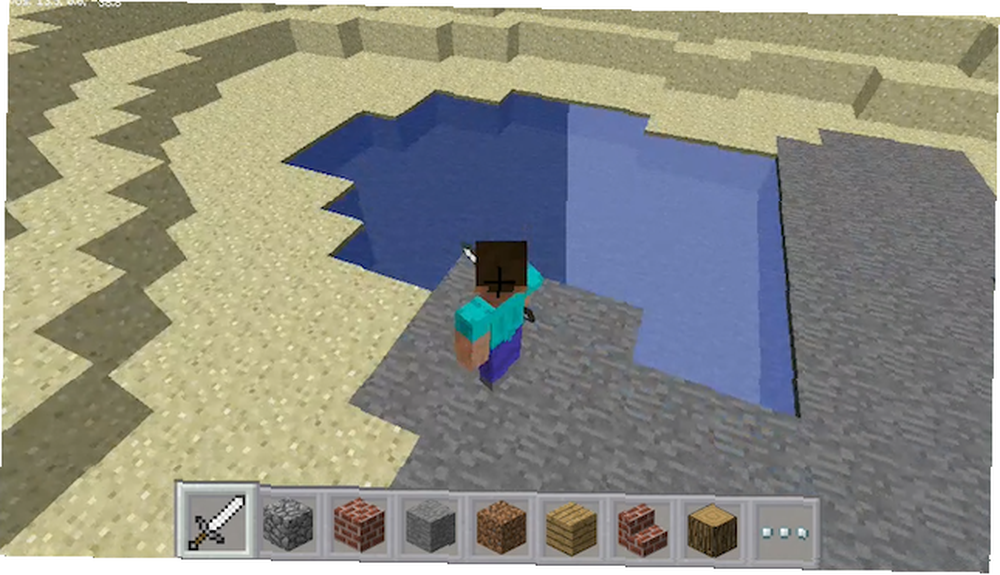
Ovaj program će učinkovito izgraditi most preko vode. Kad se igrač približi vodenom tijelu, program će nekoliko blokova pretvoriti u kamen. Kako Minecraft koristi koordinatni sustav, vrlo je lako dobiti lokaciju igrača, zajedno s vrstom blokova oko igrača. Minecraft Pi je malo ograničen, pa nije moguće skupno ažurirati više različitih blokova. Međutim, to ponašanje možete lako kodirati sami.
Izradite novu datoteku (Datoteka> Nova datoteka) i spremite kao “bridge_builder.py“.
iz mcpi.minecraft uvoza Minecraft mc = Minecraft.create () # stvori Minecraft objekt dok je istina: x, y, z = mc.player.getPos () # pozicija igrača u trgovini # pohrani okolne blokove a = mc.getBlock (x, y - 1, z + 1) b = mc.getBlock (x, y - 1, z - 1) c = mc.getBlock (x - 1, y - 1, z) d = mc.getBlock (x + 1, y - 1, z) ako je a == 8 ili a == 9 ili b == 8 ili b == 9 ili c == 8 ili c == 9 ili d == 8 ili d == 9: # 8 ili 9 je voda. Postavite okolne blokove na pod na čvrsti (kamen) ako se nađe voda mc.setBlocks (x, y - 1, z, x + 1, y - 1, z + 1, 1) mc.setBlocks (x, y - 1 , z, x - 1, y - 1, z - 1, 1) mc.setBlocks (x, y - 1, z, x - 1, y - 1, z + 1, 1) mc.setBlocks (x, y - 1, z, x + 1, y - 1, z - 1, 1) Primjetite kako vrijednost y zapravo gleda na y - 1. Ovo je razina poda. Ako se koristi vrijednost y, skripta bi tražila blokove na razini koljena - ne bi funkcionirala dobro! Mc.getBlock () vraća ID bloka za zadane koordinate. Kako su x, y i z koordinate igrača, možete ih dodavati ili oduzimati kako biste dobili pozicije oko igrača. Ne morate koristiti vrijednosti x, y i z, mogli biste koristiti bilo koji broj, no možda ne znate kako se određeni blok odnosi na igrača - bolje je koristiti vrijednosti u odnosu na igrača. Pokrenite ovu datoteku iz naredbenog retka i pogledajte što se događa.
Trebali biste vidjeti da se mala površina zemlje pretvara u kamen nakon što igrač dosegne vodeno tijelo. Nije sjajno - sposobni ste hodati dovoljno brzo da biste stvorili problem. To možete riješiti pretvaranjem veće količine vode u zemlju. Završni dio metode mc.setBlocks () je blokovski id. Jedan je blok id za kamen. To možete promijeniti u drvo, travu ili bilo što. Ako želite, ovo biste vrlo lako mogli pretvoriti u složen dizajn - možda most za ovjes!
Super rudni gumb
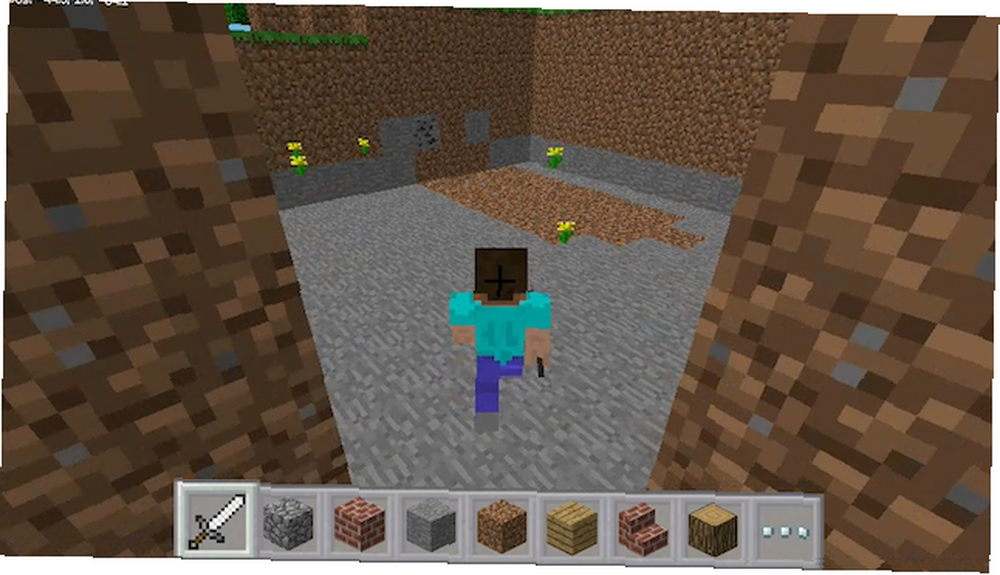
Ovaj će primjer dati kratki posao rudarstva. Sastoji se od fizičkog gumba koji će, kada se pritisne, proizvesti 10 kockica u kockicama. Krenimo s gumbom. Slično gumbima Arduino-a, trebat će vam mala količina elektronike koja bi se trebala naći u osnovnom paketu za pokretanje Što je u vašem Arduino Starter Kit-u? [Arduino početnici] Što je u vašem Arduino Starter Kit-u? [Arduino početnici] Suočeni s kutijom punom elektroničkih komponenti, lako je biti preopterećen. Evo vodiča o tome što ćete točno naći u svom kompletu. :
- 1 x krušna ploča
- 1 x trenutni prekidač
- Otpornik 1 x 220 ohm
- Ženski> muški skočni kabeli
- Muški> muški skočni kabeli
Evo kruga:

Ovaj otpornik nazivamo a “povući dolje” otpornik. Pomaže da se osigura da ono što Pi misli da je gumb pritisnut, stvarno je gumb pritisnut. Ne morate ovo koristiti, ali preporučuje se jer možete pronaći puno buke i lažnih očitavanja bez nje.
Gumb je povezan s pinovima ulaznog izlaza opće namjene (GPIO) 14. Možete upotrijebiti bilo koji GPIO pin, ali pogledajte prvo isječak, jer oni nisu svi pod kontrolom od Pi i malo se razlikuju među modelima.
Sad kad je gumb spojen, vrijeme je da ga testiramo. Stvorite novu datoteku i spremite je kao “button_test.py“. Dodajte ovaj kôd, spremite ga i pokrenite ga u Terminalu.
uvezite RPi.GPIO kao GPIO vrijeme uvoza GPIO.setmode (GPIO.BCM) # recite Pi kojim će zaglavljama koristiti GPIO.setup (14, GPIO.IN) # recite da je Pi ovaj pin ulaz, a istina: ako je GPIO.input (14) == Točno: # potražite ispis s gumba "BUTTON WORKS!" # rezultat vremena zapisnika.spava (0,5) # pričekajte 0,5 sekundi tisak Kontrola + C da zaustavim skriptu. Ako sve radi ispravno, trebali biste vidjeti “GUMB RADI!” u Terminalu. Opazite kako, poput Minecraft modula, i ovaj test koristi RPi.GPIO i vremenske module. Oni omogućuju Pi pristup pristup hardverskim iglicama i pružanje korisnih funkcija vremena.
Sada dovršimo ostatak koda. Stvorite novu datoteku pod nazivom “super_mine.py“. Evo koda:
uvozi RPi.GPIO kao GPIO vrijeme uvoza iz mcpi.minecraft uvoza Minecraft mc = Minecraft.create () # stvori Minecraft objekt GPIO.setmode (GPIO.BCM) # recite Pi kojim zaglavljama treba koristiti GPIO.setup (14, GPIO.IN ) # recite Pi da je ovaj pin ulaz, a istina: ako je GPIO.input (14) == Točno: # potražite gumb pritisnite x, y, z = mc.player.getPos () # pročitajte poziciju igrača mc.setBlocks (x, y, z, x + 10, y + 10, z + 10, 0) # mine 10 blokova mc.setBlocks (x, y, z, x - 10, y + 10, z - 10, 0) # mine 10 blokira vrijeme.spava (0,5) # pričekajte 0,5 sekundi mc.player.getPos () vraća igračima trenutne koordinate koje se pohranjuju u x, y i z. setBlocks () metoda kaže Minecraftu da popunjava sve blokove između početka i kraja sljedećim blokom. Nula je blok-id za zrak. To možete promijeniti u drugi blok-id da biste čvrsto popunili područje. Također možete promijeniti koordinate na +100 ili čak +1000 blokova, no Pi se može početi boriti ako se previše naljutite. Primijetite kako je y + 10 za oba retka isto. To možete promijeniti u y - 10 ako želite ukloniti blokove ispod zemlje.
teleporting
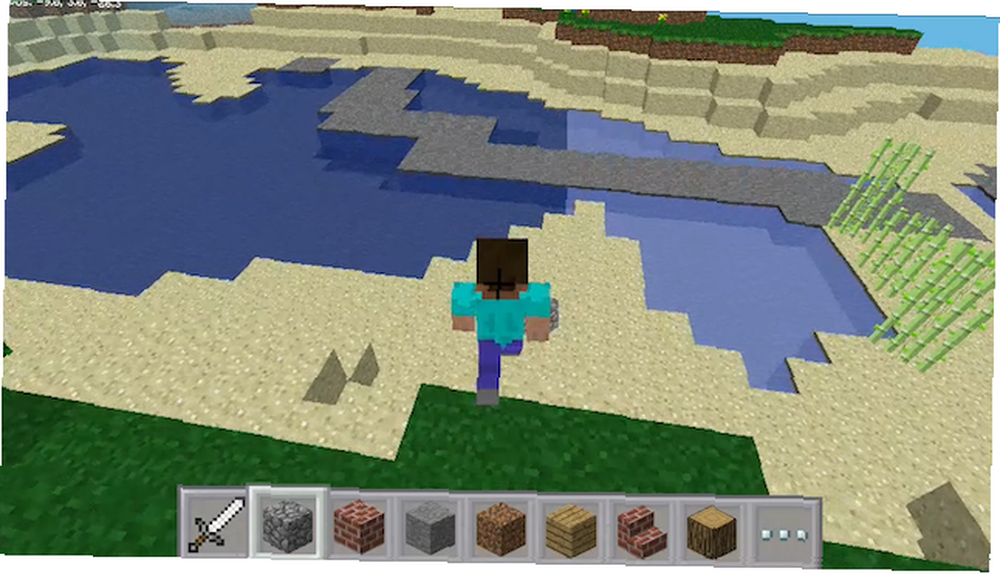
Druga jednostavna upotreba ovog gumba mogla bi biti “Teleport”. Minecraft Pi Api pruža način za postavljanje pozicije igrača. Sljedeći kod će “Teleport” igrač na unaprijed postavljenu lokaciju:
mc.player.setPos (0, 0, 0)Imajte na umu da njegova metoda prihvaća tri parametra; x, y i z - kako biste ih mogli postaviti na bilo što da odmah teleportiraju igrača na tu lokaciju.
Napravite kopiju datoteke super_mine (Datoteka> Spremi kopiju kao) i izmijenite ga zamjenom sa sa sljedećim:
ako je GPIO.input (14) == Točno: # potražite gumb pritisnite mc.player.setPos (0, 0, 0) # teleport player vrijeme.sep (0,5) # pričekajte 0,5 sekundi Ova bi datoteka sada trebala izgledati ovako:
uvezete RPi.GPIO kao GPIO iz mcpi.minecraft uvozi Minecraft vrijeme uvoza mc = Minecraft.create () # stvori Minecraft objekt GPIO.setmode (GPIO.BCM) # reci Pi koji zaglavlja treba koristiti GPIO.setup (14, GPIO.IN ) # recite Pi da je ovaj pin ulaz, a istina: ako je GPIO.input (14) == Točno: # potražite gumb pritisnite mc.player.setPos (0, 0, 0) # vrijeme teleport playera.sep (0,5) # pričekajte 0,5 sekundi Spremite kao “teleport.py” i trči.
Možda ćete naći da se igrač zaglavi u nekim blokovima kada to koristite, u tom slučaju ćete morati prilagoditi koordinate na poznati otvoreni prostor (gornji lijevi dio zaslona prikazuje vašu trenutnu lokaciju).
Izgradite kuću
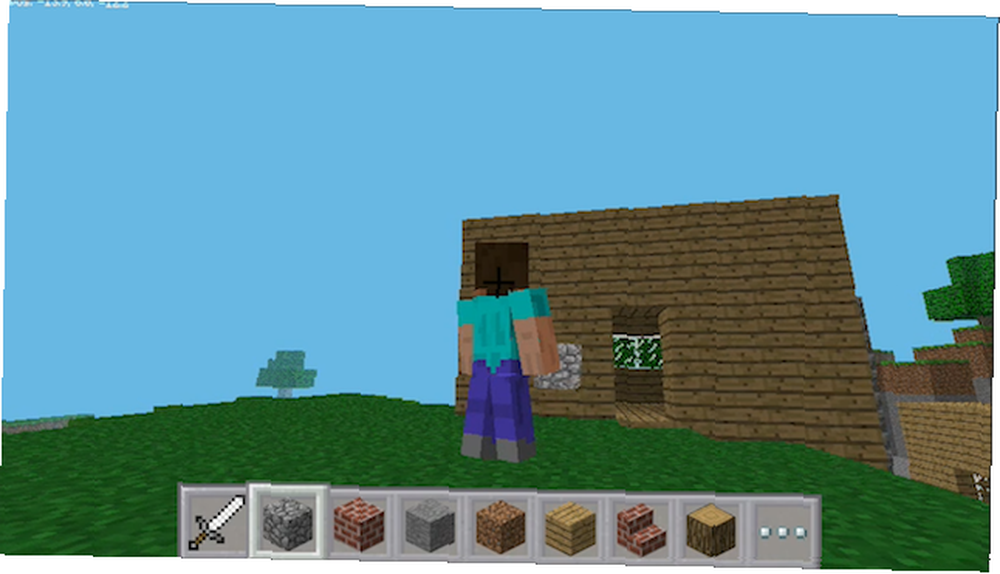
Posljednji zadatak ovog gumba je izgradnja kuće. Kao i gornji primjer brzog miniranja, ovo će jednostavno zamijeniti blokove koji okružuju uređaj kako bi napravio kuću. Za različite materijale (prozor, zidovi itd.) Koristit će se različiti blokovi. Da biste stvari lakše šifrirali, stvorit će se čvrsti blok, a zatim će se iznutra ukloniti (blok postaviti u zrak), to će stvoriti šuplju školjku. Možete dodati dodatke poput kreveta ili vrata, međutim, projekt Minecraft Pi je malo nepotpun, a iako ovi objekti rade kad ih igrač postavi, nisu sjajni kada koristite Python.
from mcpi.minecraft import Minecraft import RPi.GPIO kao GPIO vrijeme uvoza mc = Minecraft.create () # create Minecraft Object GPIO.setmode (GPIO.BCM) # recite Pi kojim zaglavljama koristiti GPIO.setup (14, GPIO.IN ) # recite Pi da je ovaj pin ulaz, a istina: ako je GPIO.input (14) == Točno: x, y, z = mc.player.getPos () mc.setBlocks (x + 2, y - 1, z + 2, x + 7, y + 3, z + 8, 5) # napravi ljusku mc.setBlocks (x + 3, y, z + 3, x + 6, y + 2, z + 7, 0) # ukloni unutar mc.setBlocks (x + 2, y, z + 5, x + 2, y + 1, z + 5, 0) # napravite vrata mc.setBlocks (x + 4, y + 1, z + 8, x + 5, y + 1, z + 8, 102) # make window 1 mc.setBlocks (x + 4, y + 1, z + 2, x + 5, y + 1, z + 2, 102) # make window 2 mc.setBlocks (x + 7, y + 1, z + 4, x + 7, y + 1, z + 6, 102) # napravi prozor 3 Spremite ovo kao “house.py” i trči. Ako vam je dobro, trebali biste vidjeti malu kuću (možda ćete se morati okrenuti da je pronađete). Vrlo je jednostavan, otvor i neki prozori. Teoretski, ne postoji ograničenje koliko velike ili složene zgrade možete graditi.
Napravite Mini igru
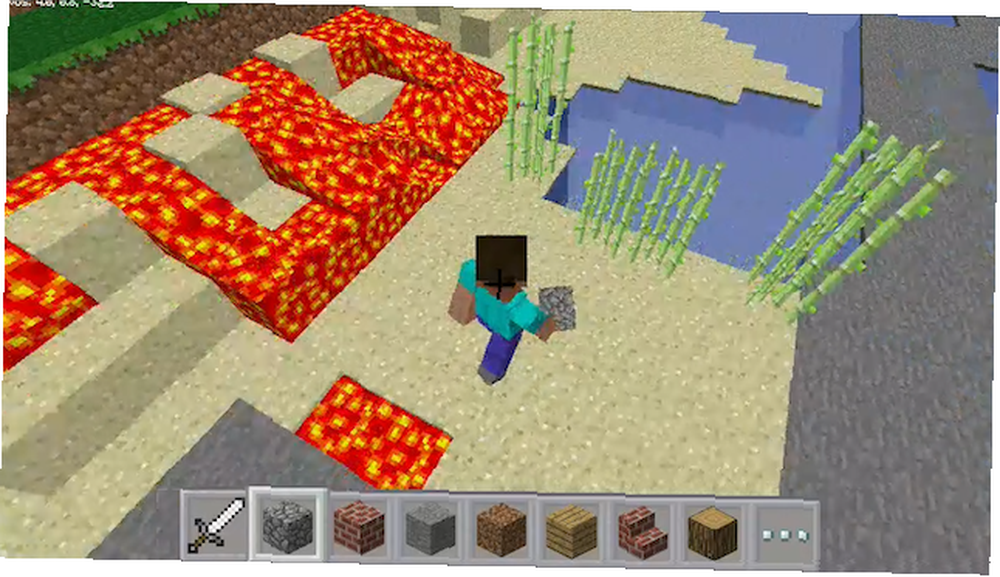
Dalje, napravimo mini igru! To će biti vrlo jednostavno, kada igrač krene na blok pijeska, nakon slučajnog vremena pretvorit će se u lavu. Ovo je dobra igra koju trebate napraviti, kao što biste mogli sami dizajnirati ili modificirati kako bi stvari bile teže. Za ovaj primjer neće vam trebati gumb.
Stvorite novu datoteku i spremite je kao “mini_game.py“. Evo koda:
from mcpi.minecraft import Minecraft uvoz slučajnog uvoza mc = Minecraft.create () # stvori Minecraft objekt dok je true: x, y, z = mc.player.getPos () block_under_player = mc.getBlock (x, y - 1, z ) ako block_under_player == 12: # igrač stoji na pijesku, pokrenite tajmer random_time = random.uniform (0,1, 2,5) # generirajte slučajni broj time.sleep (random_time); # pričekajte mc.setBlock (x, y - 1, z, 11) # pretvorite ga u lavu Ovaj je kôd dobar pokretač na slučajna () funkcija: slučajni.uniform (0,1, 2,5) generirat će slučajni broj između 0,1 (1/10. sekunde) i 2,5 (2 1/2 sekunde). Povećavanjem ovih brojeva igra će biti lakša.
Isprobaj! Stojite na bloku pijeska i on će se uskoro pretvoriti u lavu. To bi mogla biti osnova složenije igre.
Napravite još jednu mini igru
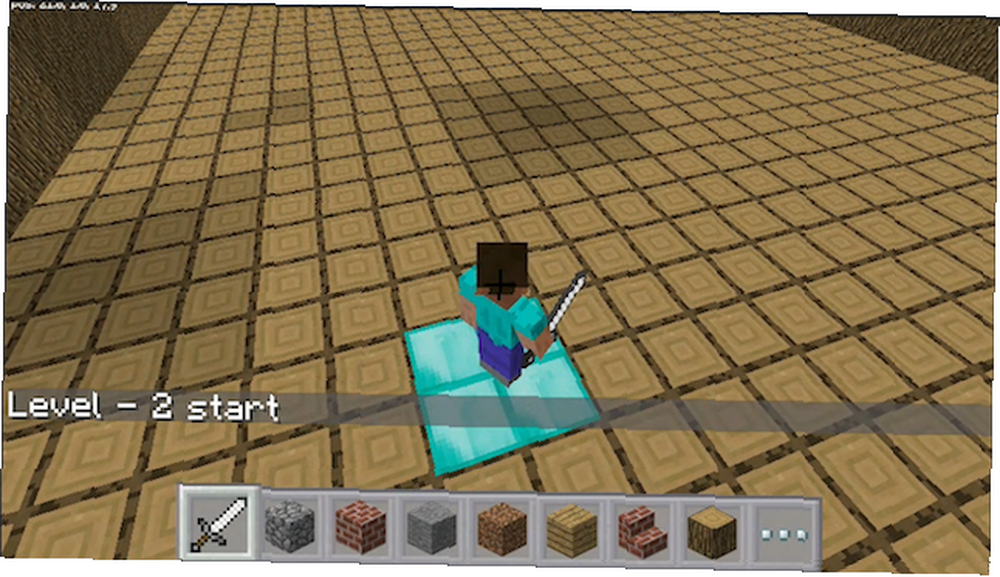
Smisao ove igre je jednostavan - nemojte stajati na drvenom podu kad nestane vremena. Igrač se teleportira u “arena”. Prisiljeni su da miruju dok igra ne krene. Kad jednom pokrene, pod će se pretvoriti u vodu nakon što se tajmer isključi. Igrač mora preživjeti u sigurnoj zoni (dijamantski blokovi) da bi preživio. Svaka razina smanjuje tajmer za jednu sekundu. Nakon svake uspješne razine sigurno područje postaje veće. Pogledajte kôd u nastavku:
vrijeme uvoza uvozi slučajno s mcpi.minecraft uvoza Minecraft mc = Minecraft.create () # stvori Minecraft objekt # čisto područje mc.setBlocks (-10, 1, -10, 25, 5, 25, 0) # create arena shell mc. setBlocks (0, 0, 0, 25, 10, 25, 17) # izdubite arenu mc.setBlocks (1, 1, 1, 24, 10, 24, 0) # premjestite igrača u arenu mc.player.setPos (14 , 25, 20) # teleport player # natjera ih da ostanu stavljeni # teleport player da postave poziciju svake 1/10 sekunde. # to učinite 5 sekundi, a zatim pokrenite igru time.sleep (2) total_wait = 0 mc.postToChat ("Čeka se početak"), a total_wait < 5: mc.player.setPos(14, 1, 20) # teleport player time.sleep(0.1) total_wait += 0.1 mc.postToChat("BEGIN!") # 10 levels for level in range(10): x, y, z = mc.player.getPos() level_time = 10 - level # reduce time by 1 second for each level mc.postToChat("Level - " + str(level + 1) + " start") # build floor mc.setBlocks(0, 0, 0, 25, 0, 25, 17) # make safe area safe_area_start = random.uniform(0, 22) safe_area_end = random.uniform(0, 22) mc.setBlocks(safe_area_start, 0, safe_area_end, safe_area_start + level, 0, safe_area_end + level, 57) elapsed_time = 0 while elapsed_time < 10: x, y, z = mc.player.getPos() time.sleep(0.25) elapsed_time += 0.25 # check player is still on floor if y < 0.75: mc.postToChat("Game Over") break; else: # remove floor mc.setBlocks(-10, 0, -10, 25, 0, 25, 8) # put safe area back mc.setBlocks(safe_area_start, 0, safe_area_end, safe_area_start + level, 0, safe_area_end + level, 57) time.sleep(2.5) continue break Spremite ovo kao “mini_game_2.py” i pokreni ga.
Pi 2 ima nekih problema sa performansama dok traje Minecraft. Grafikon upotrebe središnje procesne jedinice (CPU) (gornji desni ugao) nikad ne pokazuje veliko opterećenje, pa se to mora spustiti na loš dizajn i optimizacije od strane proizvođača. Ovi problemi nisu povezani s pokrenutim kodom (jer se nastavljaju i kad se Python ne izvodi), no složen je ovom mini igrom. Ako se vaš Pi stvarno bori, možda biste htjeli smanjiti veličinu arene ili overklokirati svoj Pi nedovoljan sok? Istisnite Raspberry Pi tako da overclocking nema dovoljno soka? Stisnite svoju malinu Pi overclockingom Ako je u 2012. izdan neki hardver u koji ćete se vjerojatno zaljubiti, to je slatki as-sugar Raspberry Pi, mini računalo dizajnirano i izgrađeno u Velikoj Britaniji koje je isporučeno širom ... .
Dijamantni detektor
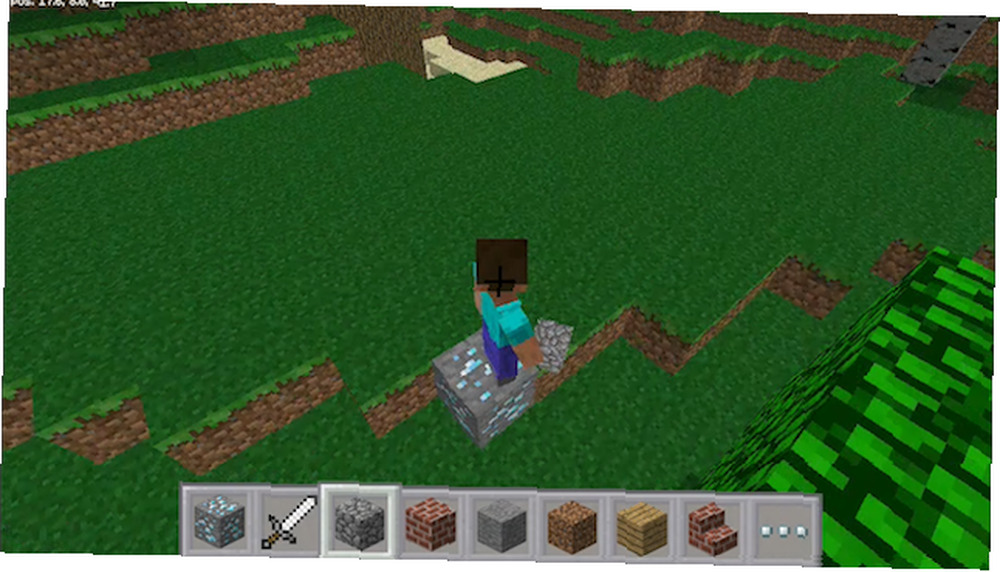
Napravimo još jedan krug. Ovo će koristiti LED diodu za osvjetljenje kada su dijamanti ispod (unutar 15 blokova). Evo što vam treba:
- 1 x krušna ploča
- 1 x LED
- Otpornik 1 x 220 ohm
- Ženski> muški skočni kabeli
- Muški> muški skočni kabeli
Evo kruga:
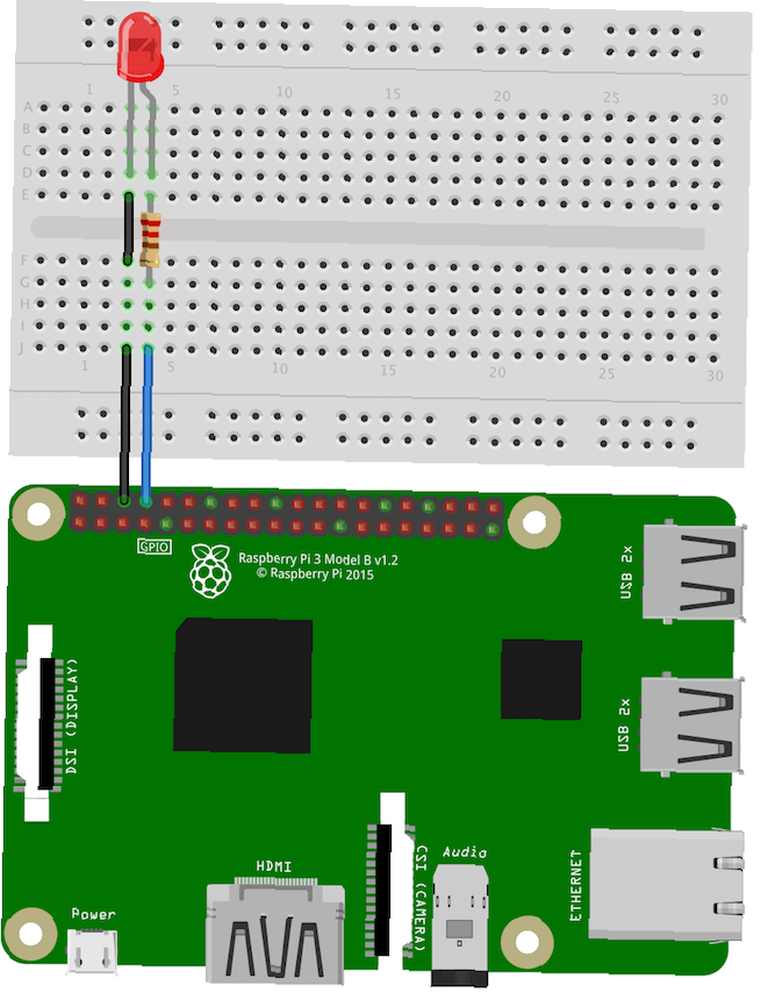
Spojite Anodu (dugu nogu) na GPIO Pin 14. Ovaj pin djeluje kao + 5v. Spojite katodu (kratku nogu) na zemlju.
Koristio sam jeftinu igračku od rude i modificirao je uklanjanjem stražnjeg poklopca i elektronike, a zatim sam stavio LED ispod njega. To trajno možete lako napraviti vrućim ljepilom ili nečim sličnim.

Spremi ovaj kôd kao “diamonds.py“:
uvezete RPi.GPIO kao GPIO vrijeme uvoza iz mcpi.minecraft uvoza Minecraft mc = Minecraft.create () # stvorite Minecraft objekt led_pin = 14 # pohranite GPIO broj PIN-a GPIO.setmode (GPIO.BCM) # recite Pi koje zaglavlja koristiti GPIO.setup (14, GPIO.OUT) # recite Pi da je ovaj pin izlaz, dok je True: # ponavljajte neograničeno x, y, z = mc.player.getPos () za i u rasponu (15): # pogledajte svaki blok do bloka 15 ako je mc.getBlock (x, y - i, z) == 56: GPIO.output (led_pin, True) # LED za uključivanje uključi vrijeme.sleep (0,25) # pričekajte GPIO.output (led_pin, lažno) # isključite vrijeme LED.sep (0,25) # pričekajte Kad se ispod uređaja za reprodukciju (unutar 15 blokova) nalazi blok dijamantske rude, svjetlost će bljeskati.
Jeste li napravili nešto cool s Minecraft Pi? Javite mi u komentarima što ste napravili ili koliko ste to postigli na igrama.











